Funkce Viditelnost toku (Flow Visibility) ve verzi 5.1.0 představuje novou kartu Toky (Flows) pro uživatelské rozhraní nástroje Orchestrator, která poskytuje detailní data o každém toku dat pro každé zařízení Edge. Komplexní tok je sestaven na základě určitých parametrů toku, jako jsou zdrojová IP adresa, cílová IP adresa a port a protokol. Tyto parametry jsou zobrazeny ve formátu jediné tabulky zobrazení, což může pomoci při monitorování a řešení potíží.
Postup (Procedure)
- Ve službě SD-WAN na podnikovém portálu kliknutím na možnost zobrazíte zařízení Edge přiřazená k podniku.
- Klikněte na odkaz na zařízení Edge a poté klikněte na kartu Toky (Flows).
U vybraného zařízení Edge zobrazuje karta
Toky (Flows) podrobnosti o SD-WAN Edge za určité období. Viz obrázek níže.
Poznámka: Pro funkci
Toky (Flows) jsou nevybraná pole tabulky dostupná pouze pro zařízení Edge s bitovou kopií softwaru verze 5.1 nebo novější.
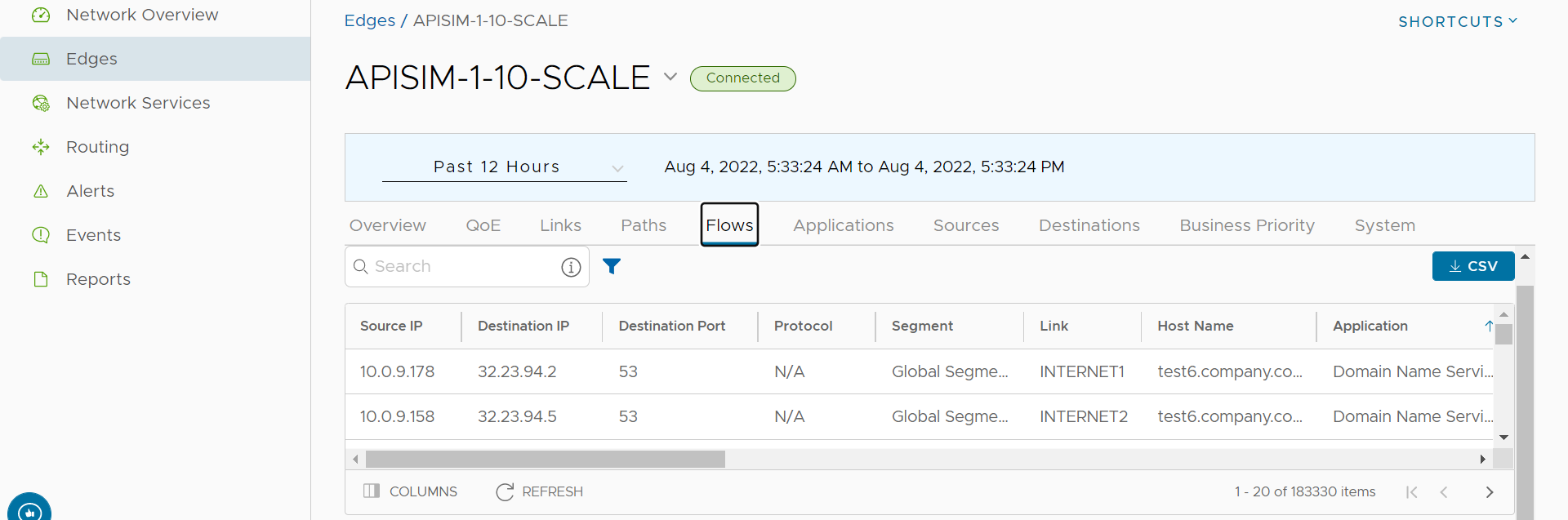
Karta
Toky (Flows) zobrazuje podrobné informace o toku pro zařízení Edge. V tabulce níže naleznete popis textových polí, ikon a sloupců v oblasti karty
Toky (Flows).
| Položka pole | Popis (Description) |
|---|---|
| Textové pole Zadaný čas (Specified Time) | Poskytuje možnost časového filtru za posledních 60 minut až 1 rok (od 0 do 14 dní se zobrazí data s vysokým rozlišením, po jejichž uplynutí se zobrazí data s nízkým rozlišením až jeden rok). K dispozici jsou také možnosti vlastního filtru. V horní části stránky vyberte konkrétní časové období pro zobrazení detailů priorit pro dané období. |
| Vyhledat (Search) | Poskytuje možnosti vyhledávání pro nalezení konkrétního parametru toku. Zadejte vyhledávací řetězec, který se shoduje s textem v polích Zdrojová IP adresa (Source IP), Cílová IP adresa (Destination IP), Cílový FQDN (Destination FQDN) a Cílová doména (Destination Domain). Pomocí funkce rozšířeného vyhledávání (Advanced Search) naleznete pokročilejší kritéria filtrování. |
| Filtr | Poskytuje možnosti filtru na základě parametrů toku, například zdrojové IP adresy, cílové IP adresy, cílového portu, segmentu, názvu hostitele, aplikace, kategorie, cílového FQDN, cílové domény a dalšího hopu.
Poznámka: Tabulka zařízení klienta filtruje název hostitele. Hodnoty se však zobrazují v souladu s těmi, které byly nahrány statistikami toku do tabulky statistik toku. V důsledku toho může být název hostitele prázdný nebo nemusí odpovídat názvu hostitele, který je filtrován. V podstatě zobrazuje hodnotu odeslanou v době nahrání toku.
|
| Export | Umožňuje vytvářet vlastní zprávy exportováním dat toku ve formátu CVS. POZNÁMKA: Uživatel si může stáhnout prvních 60 000 záznamů, které odpovídají kritériím filter/quickSearch/sortBy/startTime/endTime při požadavku metrics/getEdgeFlowVisibilityMetrics. |
| Položka pole | Popis (Description) |
|---|---|
| Zdrojová IP adresa | Zobrazuje IP adresu, která vlastní položku toku. Tyto informace jsou také dostupné na kartě Zdroj (Source) a lze je namapovat na název klientského zařízení / operačního systému. |
| Cílová IP | Zobrazuje tok dat cíle (doména (Domain), FQDN a IP). Tyto informace naleznete také na kartě Cíl (Destination). |
| Cílový port | Zobrazuje číslo cílového portu, který identifikuje proces přijímání dat. |
| Protokol | Zobrazuje protokoly (např. UDP, TCP). |
| Segment | Doména směrování Každý segment má unikátní tabulku směrování. |
| Link | Základní linka, přes kterou jsou hlášeny statistiky toku. |
| Název hostitele | Název hostitele přidružený ke zdrojovému zařízení toku. |
| Aplikace (Application) | Sloupec, který zobrazuje aplikaci. Tyto informace naleznete také na kartě Aplikace (Application). |
| Kategorie aplikace | Podobné aplikace používané konkrétním zařízením Edge mohou být seskupeny do kategorie. |
| Cíle FQDN | Plně kvalifikovaný název domény (FQDN) cíle, do kterého byl tok provozu nasměrován. |
| Další skok (Next Hop) | Název zařízení dalšího skoku pro tok (např. název brány, pokud je trasa cloudovou přes bránu). V následující části si prostudujte tabulku Mapování trasy na další směrování (Route to Nexthop Mapping). |
| Směr | Cesta k dalšímu hopu napříč jednou nebo více sítěmi. |
| Čas zahájení | Čas, kdy zařízení Edge spustilo období agregace statistik toku. |
| Čas ukončení | Čas, kdy zařízení Edge ukončilo období agregace statistik toku. Rozdíl mezi počátečním a koncovým časem se rovná době, po kterou byl záznam statistiky toku pro zařízení agregován. |
| Celkem bajtů (Total Bytes) | Zobrazí celkový počet bajtů odeslaných a přijatých během toku. |
| Přijaté bajty | Zobrazí podrobnosti o počtu bajtů přijatých během toku. |
| Odeslané bajty | Zobrazí podrobnosti o počtu bajtů odeslaných během toku. |
| Celkem paketů (Total Packets) | Celkový počet paketů odeslaných a přijatých v toku. |
| Přijaté pakety | Zobrazí podrobnosti o počtu paketů přijatých v toku. |
| Odeslané pakety | Zobrazí podrobnosti o počtu paketů odeslaných v toku. |
| Název trasy | Další hop |
|---|---|
| cloudViaGateway | Název brány, která nasměruje provoz do cloudu. |
| internetViaDirectBreakout | Další hop nemá žádný název. Provoz přichází přímo z internetu. |
| branchToBranch (Gateway) | Název brány zodpovědný za směrování provozu do jiné větve. |
| branchToBranch (Edge) | Název zařízení Edge, které bylo použito pro směrování provozu do jiné větve. |
| branchToNVSDirect | Název zařízení HUB sloužícího jako Edge dalšího hopu. |
| branchToNVSViaGateway | Název brány, která nasměruje provoz do NVS. |
| branchToBackhaul | Název zařízení Edge nebo podnikového objektu, který se používá k směrování provozu do lokality jiné než Velocloud. |
| cloudViaGateway (Edge – to Partner Gateway) | Další hop je název partnerské brány, která bude směrovat provoz. |
| branchRouted | Další hop nemá žádný název. Pro základní směrovaný provoz neexistuje žádný objekt cíle, konkrétně přes směrovač Edge. |
| internetViaBranchCSS | Název podnikového objektu používaný k směrování provozu do větve jiné než Velocloud. |